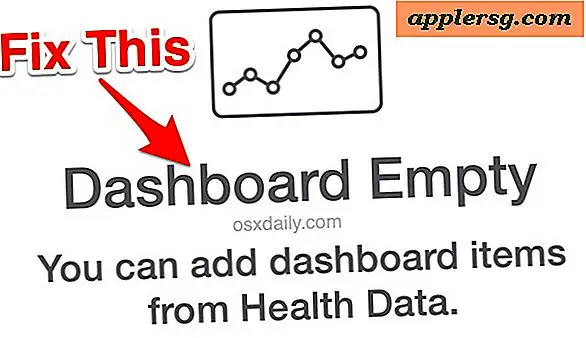Festlegen von Umgebungsvariablen in Mac OS X

In der Befehlszeile werden Umgebungsvariablen für die aktuelle Shell definiert und von jedem ausgeführten Befehl oder Prozess übernommen. Sie können alles von der Standard-Shell, dem PATH, dem Home-Verzeichnis des Benutzers, dem Terminalemulationstyp, dem aktuellen Arbeitsverzeichnis, wo sich eine History-Datei befindet, den Sprach- und Lokalisierungseinstellungen und Shell-Variablen, die alles beinhalten, bestimmen Von Anpassungen auf die Bash-Eingabeaufforderung, colorierte ls-Ausgabe und Änderungen der Terminal-Darstellung, Aliase und vieles mehr.
Sehen wir uns nun an, wie Sie die Umgebungsvariablen und Shell-Variablen auflisten und dann neue Umgebungsvariablen in der Befehlszeile von Mac OS X festlegen und hinzufügen können.
Anzeigen der aktuellen Umgebung und Shell-Variablen in Mac OS X
Um schnell eine Liste von Umgebungsvariablen zu erhalten, können Sie den folgenden Befehl verwenden:
printenv
Wenn Sie eine vollständige Liste der Shell-Variablen sehen möchten, kann der Befehl 'set' auch ausgegeben werden:
set
Die Ausgabe dieser Befehle kann langwierig sein, so dass Sie die Ausgabe möglicherweise über die weniger oder mehr Befehle übertragen möchten.
Festlegen von Umgebungsvariablen in der Mac OS X-Befehlszeile
Da der Mac standardmäßig die Bash-Shell verwendet, können Sie Umgebungsvariablen in den Benutzerverzeichnissen .bash_profile festlegen, für einen aktiven Benutzeraccount lautet der Pfad zu dieser Datei:
~/.bash_profile
Wenn Sie Ihre Shell geändert haben oder nicht sicher sind, welche Shell Sie verwenden, können Sie dies jederzeit mit dem Befehl echo $ SHELL überprüfen, der anzeigt, welche Shell verwendet wird. Wir gehen davon aus, dass Sie weiterhin die Standard-Bash-Shell von OS X verwenden. Daher fügen wir neue Umgebungsvariablen hinzu, indem Sie .bash_profile mit nano ändern. Sie können auch vi, emacs oder einen anderen Texteditor verwenden. aber wir werden Nano wegen seiner Einfachheit behandeln.
Beginnen Sie mit dem Öffnen von .bash_profile im Nano-Texteditor:
nano .bash_profile
Sie können Umgebungsvariablen und Shell-Variablen zu neuen Zeilen hinzufügen. Wenn sich bereits Daten in der Datei .bash_profile befinden, müssen Sie sicherstellen, dass Sie neue Variablen zu einer neuen Leerzeile hinzufügen. Verwenden Sie dazu die Pfeiltasten und den Return-Schlüssel.
Lassen Sie uns ein Beispiel nehmen und sagen, dass wir die Umgebungsvariablen JAVA_HOME und JRE_HOME innerhalb von .bash_profile setzen werden, indem Sie zu neuen Zeilen der Datei Folgendes hinzufügen:
export JAVA_HOME=$(/usr/libexec/java_home)
export JRE_HOME=$(/usr/libexec/java_home)
Angenommen, wir sind nun fertig, speichern Sie die Änderungen in .bash_profile, indem Sie Strg + o (das ist ein o wie im Otter) drücken, und verlassen Sie dann nano, indem Sie Strg + X drücken

Änderungen und Ergänzungen an Umgebungsvariablen erfordern, dass die Shell neu gestartet oder eine neue Shell generiert wird.
Temporäre Umgebungsvariablen in OS X einstellen
Es ist erwähnenswert, dass Sie auch temporäre Umgebungsvariablen in bash setzen können, indem Sie den Befehl "export" selbst verwenden, obwohl diese nur so lange bestehen bleiben, wie die aktuelle Bash-Shell aktiv bleibt. Wenn Sie beispielsweise einen temporären Pfad zu ~ / bin / hinzufügen möchten, können Sie den folgenden Befehl verwenden:
export PATH=$PATH:~/bin
Der Befehl 'export', der von selbst ausgeführt wird und nicht in .bash_profile enthalten ist, ist nur eine temporäre Einstellung, und die Umgebungsvariable bleibt nur bestehen, wenn Sie sie der .bash_profile-Datei hinzufügen.
Wenn Sie tatsächlich einen neuen PATH zur Verwendung hinzufügen, sollten Sie ihn fast sicher zu .bash_profile hinzufügen, indem Sie den entsprechenden Exportbefehl in die Datei einfügen.
Wenn Sie die Standard-Shell der Terminal-App von bash zu tcsh, zsh, sh, ksh, fish oder einer der anderen alternativen Shells ändern, müssen Sie lediglich die entsprechende Profil- oder RC-Datei ändern für diese spezifische Shell (.tschrc, .cshrc, .profile usw.).